Corrigir USB continua desconectando e reconectando
Publicados: 2021-10-11
Quando você conecta um dispositivo USB externo, há chances de que ele não funcione em seu sistema devido a problemas de incompatibilidade. Nesses casos, você pode encontrar o problema de desconexão e reconexão do USB. Portanto, se você está procurando soluções para corrigir o mesmo, está no lugar certo! Trazemos um guia perfeito para ajudá-lo a corrigir o problema de desconexão do USB no Windows 10.
Vantagens da unidade USB
É importante poder conectar seu computador a uma unidade USB externa pelos seguintes motivos:
- Unidades USB externas podem salvar arquivos pessoais, arquivos de trabalho e arquivos de jogos.
- A unidade USB também pode armazenar arquivos de instalação do Windows se você quiser inicializar o sistema operacional Windows em outro computador.
- As unidades USB também são usadas como armazenamento de backup do sistema . Se você perder os dados em seu computador, um backup é essencial para recuperar esses arquivos perdidos.

Conteúdo
- Como corrigir USB continua desconectando e reconectando no Windows 10
- Método 1: Reinicie seu PC
- Método 2: Use uma porta USB diferente
- Método 3: Execute o Solucionador de problemas do Windows
- Método 4: Atualizar drivers USB
- Método 5: Reverter drivers USB
- Método 6: Reinstale os drivers USB
- Método 7: Desativar a configuração de gerenciamento de energia USB
- Método 8: Desativar a configuração de suspensão seletiva USB
- Método 9: Executar verificação SFC e DISM
- Método 10: Atualize o sistema operacional Windows
Como corrigir USB continua desconectando e reconectando no Windows 10
Pode haver várias razões por trás desse problema, como:
- Porta USB com defeito: Isso pode causar o problema do USB continuar desconectando e reconectando quando a porta USB do seu PC estiver com defeito.
- Drivers USB desatualizados: Se os drivers atuais do seu PC Windows forem incompatíveis ou desatualizados em relação aos arquivos do sistema, você poderá enfrentar o referido erro.
- Configurações de Suspensão USB Ativadas : Uma configuração de Suspensão USB ativada ejetará todos os dispositivos USB do computador se eles não estiverem em uso ativo.
- SO Windows desatualizado: Em algumas circunstâncias, pode ser que o sistema operacional Windows em execução no seu dispositivo esteja desatualizado.
- Opções de economia de energia: Quando há uma fonte de alimentação inadequada, a unidade USB desliga para economizar energia.
- Arquivos de sistema corrompidos: O problema também pode ser causado por arquivos de sistema corrompidos em seu PC.
Uma lista de métodos para corrigir o problema de desconexão e reconexão do USB foi compilada e organizada de acordo com o nível de dificuldade. Então, um por um, implemente-os até encontrar uma solução para o seu PC com Windows 7 ou Windows 10.
Método 1: Reinicie seu PC
Reiniciar o PC com Windows ajuda a resolver falhas e erros comuns. Portanto, você deve tentar esta correção simples primeiro.
1. Clique no menu Iniciar.
2. Agora, selecione o ícone Power localizado na parte inferior.
Observação: o ícone de energia é encontrado na parte superior do Windows 8 e na parte inferior do Windows 10.
3. Aqui, clique em Reiniciar , conforme mostrado.
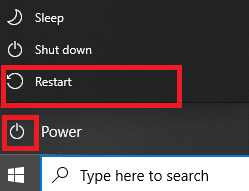
Método 2: Use uma porta USB diferente
A porta que você está usando no momento pode estar com defeito e fazendo com que o USB continue desconectando e reconectando. Portanto, execute estas verificações básicas:
1. Remova o USB da porta atual e conecte-o em outra porta USB do seu PC.
2. Conecte outro USB em funcionamento a diferentes portas do PC e verifique se surge o mesmo problema. Dessa forma, você pode determinar se a porta está com defeito e precisa ser reparada ou substituída.
3. Conecte o USB a outro computador para verificar se está funcionando.
Leia também: Diferença entre portas USB 2.0, USB 3.0, eSATA, Thunderbolt e FireWire
Método 3: Execute o Solucionador de problemas do Windows
Poucos usuários relataram que esse problema pode ser corrigido executando o solucionador de problemas integrado no Windows 7,8, 8.1 ou 10. As funções de solução de problemas incluem:
- Desligando todos os serviços do Windows Update.
- Renomeando a pasta C:\Windows\SoftwareDistribution para C:\Windows\SoftwareDistribution.old
- Limpando todo o cache de download presente no sistema.
- Reinicializando o Windows Update Services.
Siga as instruções fornecidas para executá-lo:
1. Pressione as teclas Windows + R para iniciar a caixa de diálogo Executar .
2. Digite msdt.exe -id DeviceDiagnostic e clique em OK , conforme mostrado.
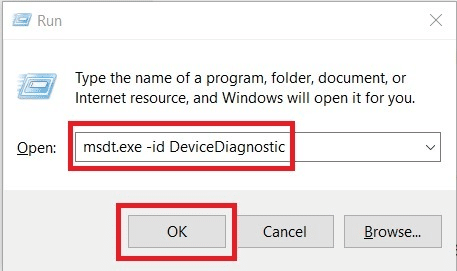
3. Clique em Avançar no solucionador de problemas de hardware e dispositivos .
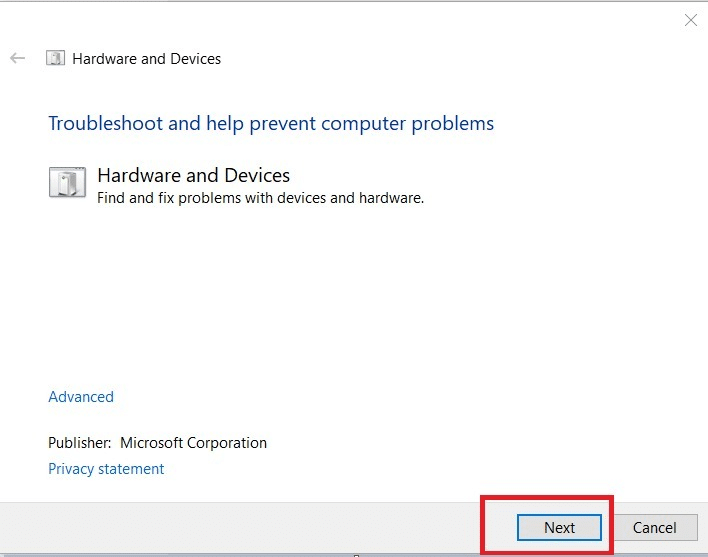
4. Siga as instruções na tela e reinicie o PC.
5A. Esse processo permite que você saiba se ele pode identificar e corrigir o problema.
5B. No entanto, a tela a seguir aparecerá se não conseguir identificar o problema. Portanto, você pode tentar as correções restantes listadas neste artigo.
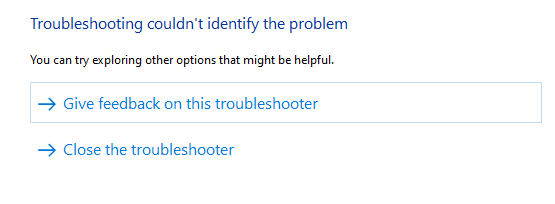
Método 4: Atualizar drivers USB
Para corrigir o problema de desconexão e reconexão do USB no Windows 10, você pode tentar atualizar os drivers USB da seguinte maneira:
1. Digite Gerenciador de Dispositivos na Barra de Pesquisa e clique em Abrir .
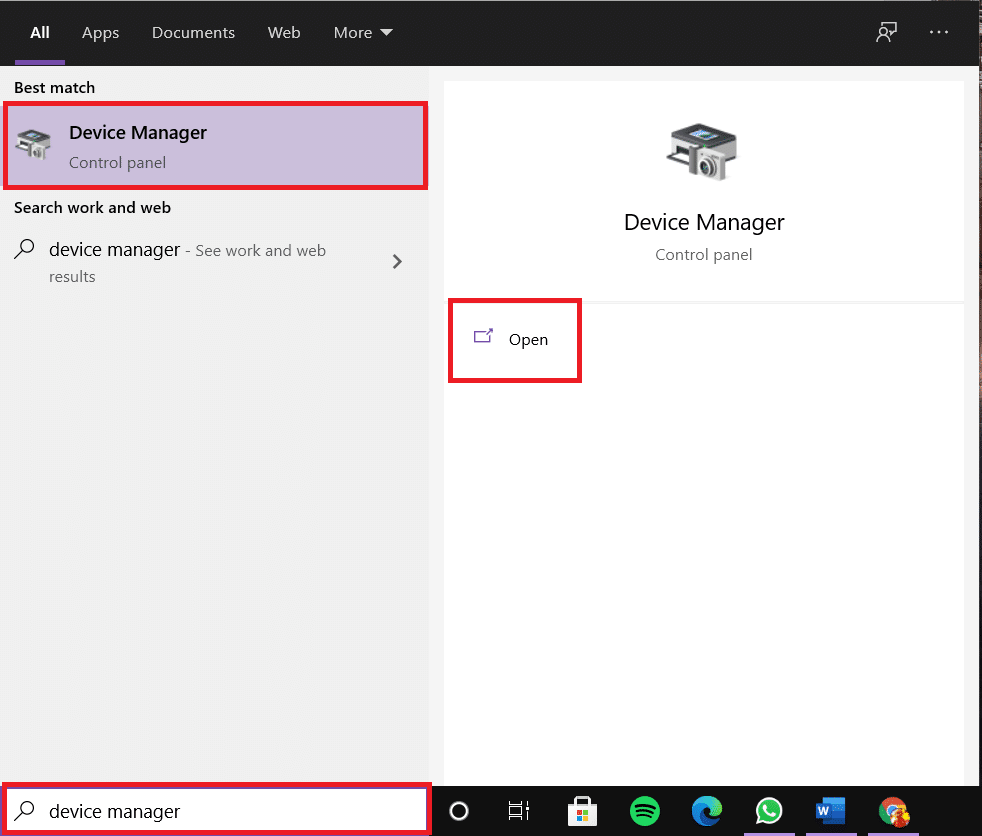
2. Vá para os controladores Universal Serial Bus e clique duas vezes nele .
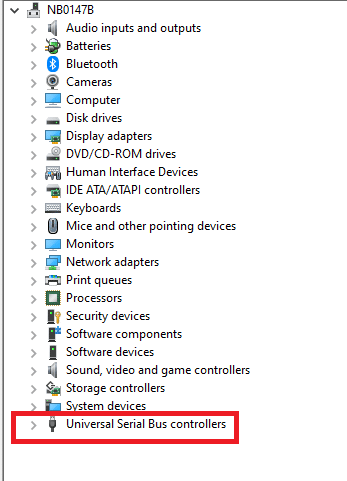
3. Agora, clique com o botão direito do mouse no driver USB e selecione Atualizar driver , conforme mostrado.
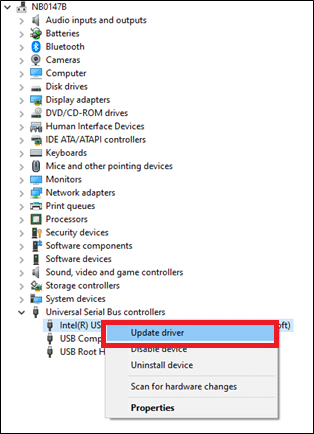
4. Agora, clique em Pesquisar automaticamente por drivers.

5A. Seu driver será atualizado para a versão mais recente.
5B. Se o driver já estiver atualizado, você receberá a mensagem: Os melhores drivers para seu dispositivo já estão instalados .
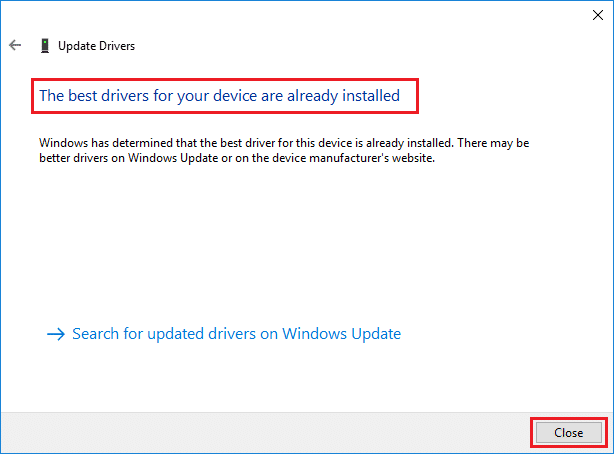
6. Clique em Fechar para sair da janela e reinicie o seu PC.
Método 5: Reverter drivers USB
Se o dispositivo USB começou a funcionar mal após uma atualização do Windows, reverter os drivers USB pode ajudar. A reversão do driver excluirá o driver atual instalado no sistema e o substituirá por sua versão anterior. Este processo deve eliminar quaisquer bugs nos drivers e potencialmente corrigir o referido problema.
1. Inicie o Gerenciador de Dispositivos e expanda a seção de controladores Universal Serial Bus como anteriormente.
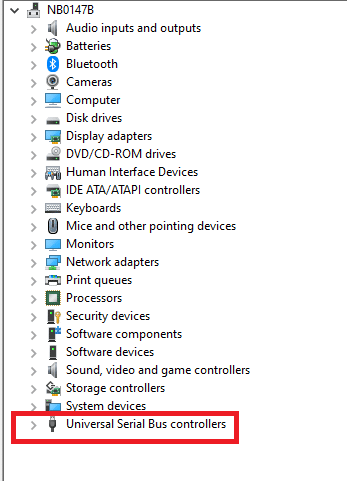
2. Clique com o botão direito do mouse no driver USB e selecione Propriedades .
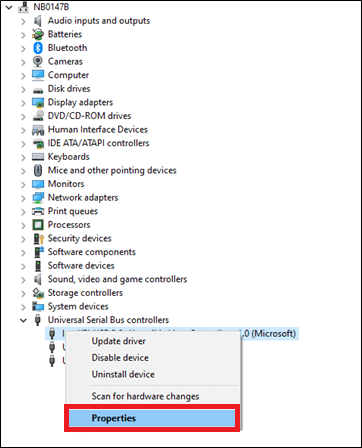
3. Agora, mude para a guia Driver e selecione Roll Back Driver , conforme destacado.
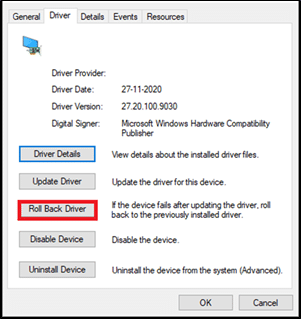
4. Clique em OK para aplicar esta alteração.
5. Por fim, confirme o prompt e reinicie seu PC com Windows para tornar a reversão efetiva.
Nota : Se a opção Reverter Driver estiver esmaecida em seu sistema, isso indica que seu sistema não possui os arquivos de driver pré-instalados ou os arquivos de driver original estão ausentes. Nesse caso, tente métodos alternativos discutidos neste artigo.
Leia também: 6 maneiras de corrigir o problema de ejeção do dispositivo de armazenamento em massa USB
Método 6: Reinstale os drivers USB
Se a atualização ou a reversão dos drivers não lhe trouxer uma correção, desinstale o driver dos controladores Universal Serial Bus e instale-os novamente. Siga as etapas abaixo mencionadas para fazê-lo.
1. Navegue para Device Manager > Universal Serial Bus controllers, usando as etapas mencionadas nos Métodos 4.
2. Agora, clique com o botão direito do mouse no driver USB e selecione Desinstalar dispositivo .
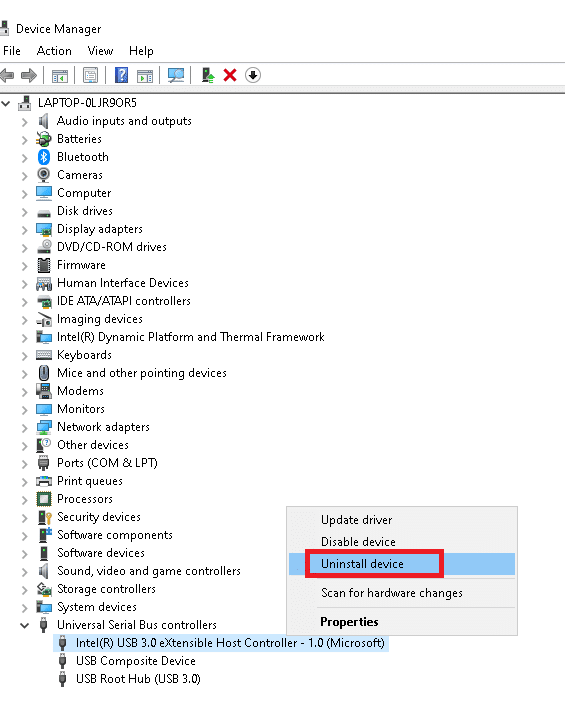

3. Confirme o processo clicando em Desinstalar no próximo prompt.
4. Reinicie seu PC .
5. Agora, visite o site do fabricante e baixe o driver relevante. Por exemplo, Intel USB 3.0 eXtensible Host Controller
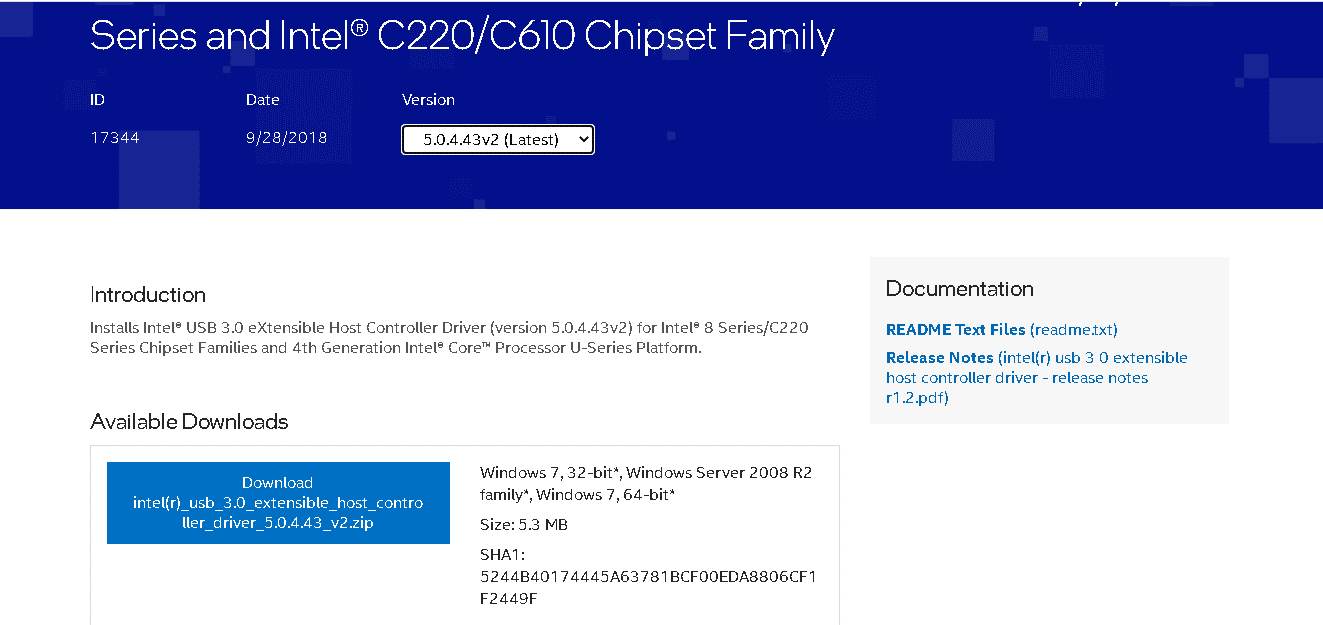
6. Uma vez baixado, clique duas vezes no arquivo baixado e siga as instruções fornecidas para instalá-lo.
Método 7: Desativar a configuração de gerenciamento de energia USB
Existe um recurso chamado USB Selective Suspend, no qual o driver do hub pode suspender portas individuais, sem afetar a função de outras portas. E se os dispositivos de interface humana (HID) estiverem configurados com essas configurações, às vezes você poderá enfrentar problemas de desconexão e reconexão do USB quando o sistema estiver ocioso. Portanto, desative o recurso de suspensão automática de USB conforme explicado neste método:
1. Digite Gerenciador de Dispositivos na Barra de Pesquisa e clique em Abrir .
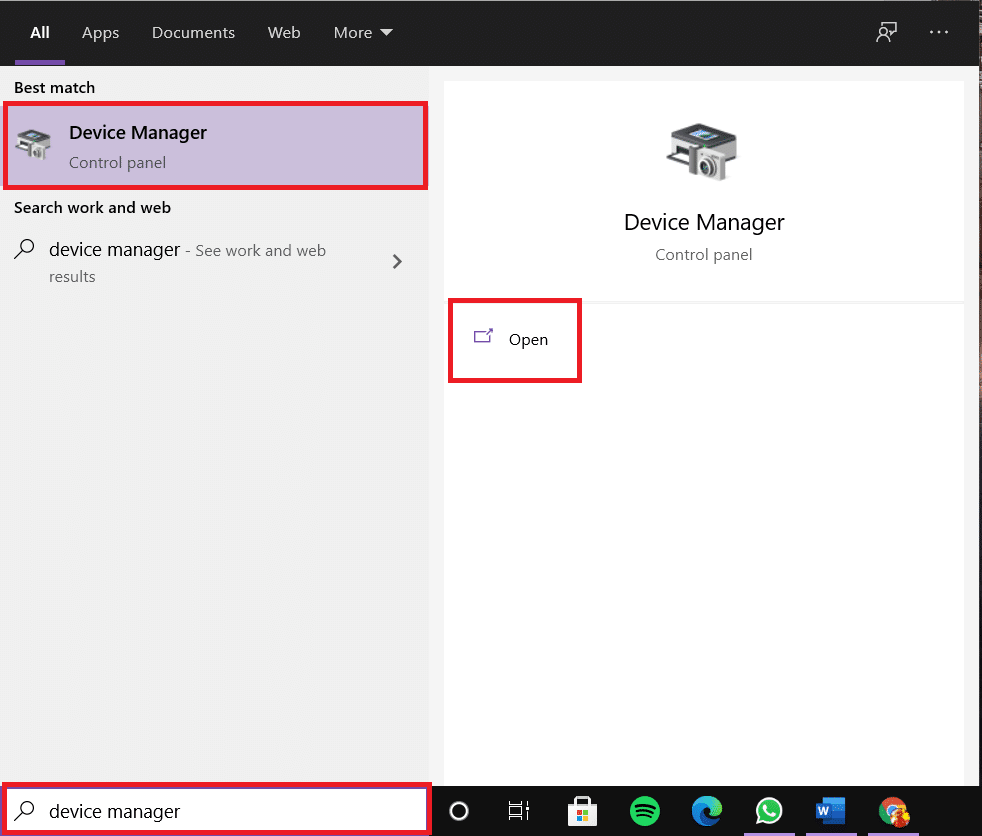
2. Agora, clique duas vezes em Dispositivos de Interface Humana .
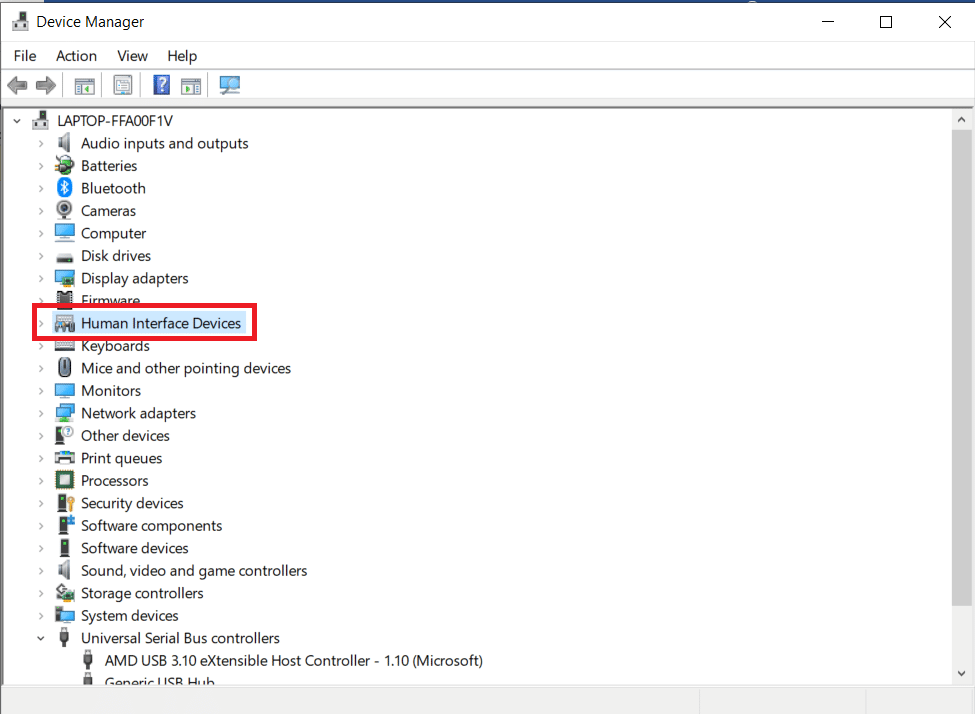
3. Clique com o botão direito do mouse no dispositivo USB no qual você encontrou o problema e selecione Propriedades.
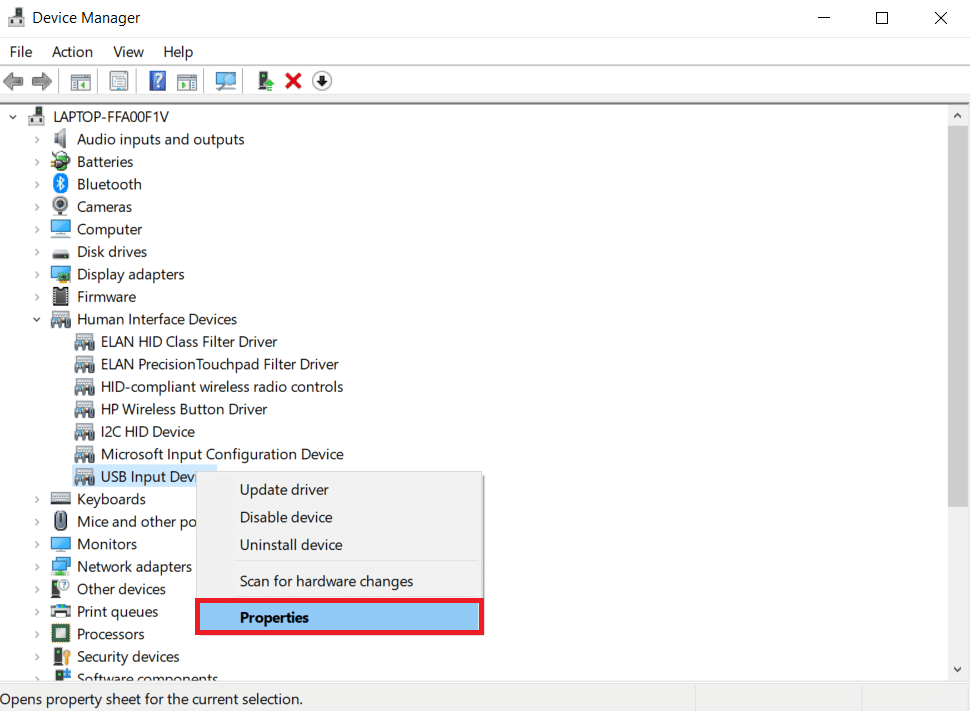
4. Aqui, alterne para a guia Gerenciamento de energia e desmarque a caixa Permitir que o computador desligue este dispositivo para economizar energia.
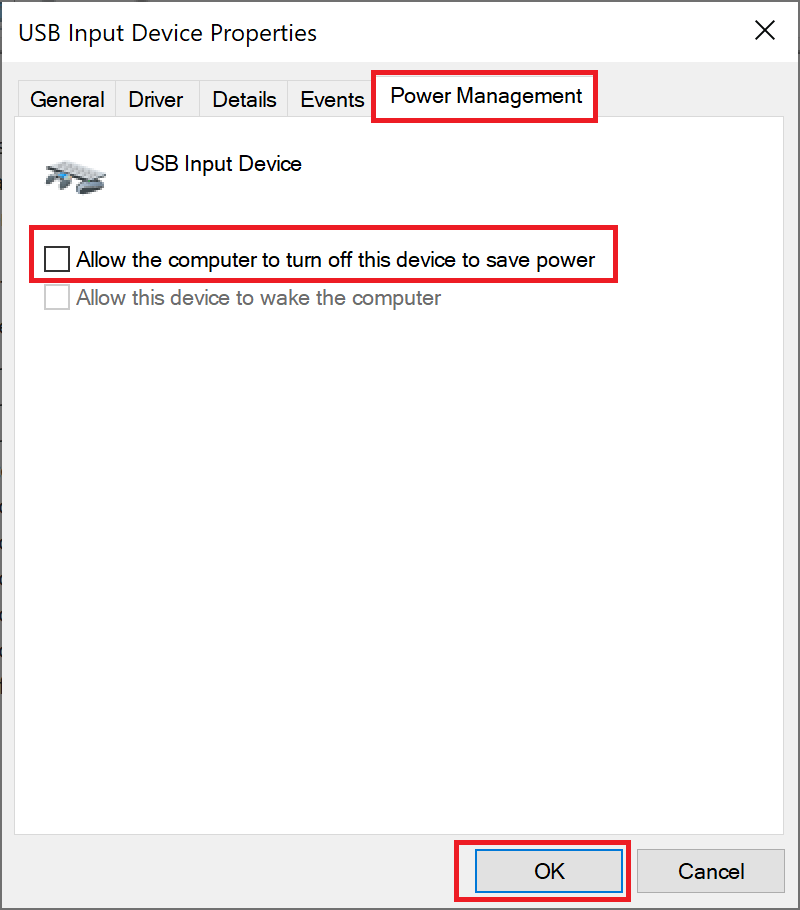
5. Por fim, clique em OK para salvar as alterações e reiniciar o sistema.
Leia também: Desativar a configuração de suspensão seletiva de USB no Windows 10
Método 8: Desativar a configuração de suspensão seletiva USB
Mesmo que o recurso de suspensão seletiva ajude você a economizar energia, isso pode desconectar o USB e outros periféricos. Você pode alterar essa configuração da seguinte maneira:
1. Inicie o Painel de Controle através da Barra de Pesquisa do Windows .
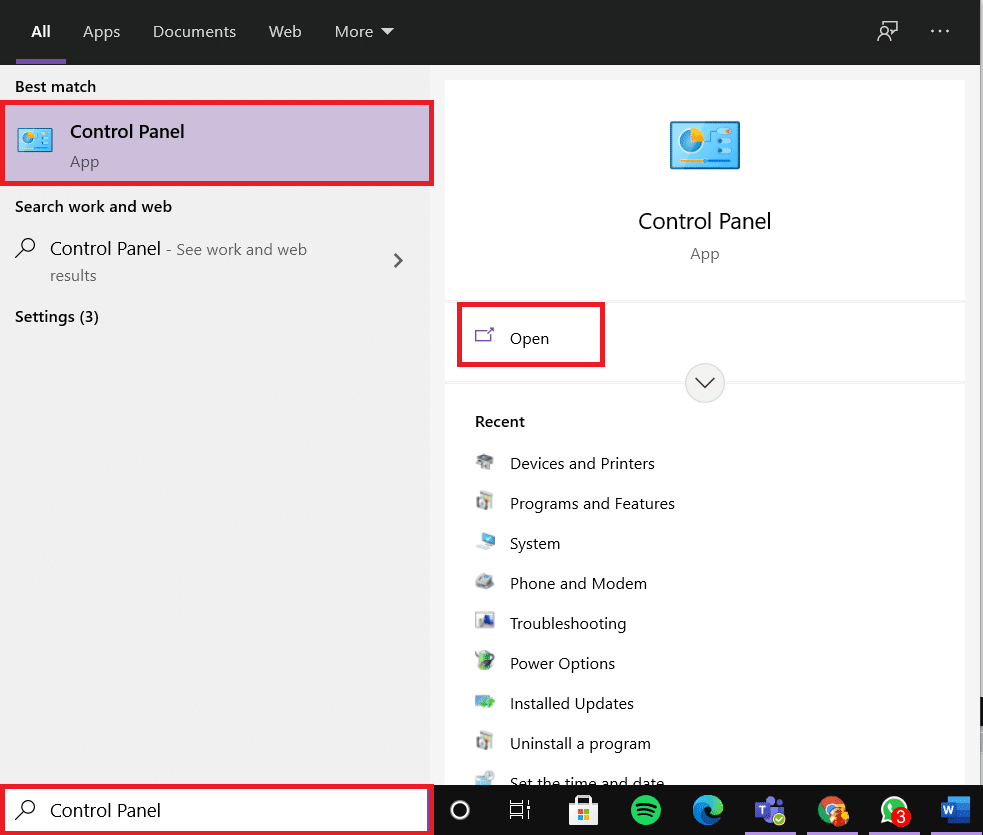
2. Agora, vá para Opções de energia e clique nele.
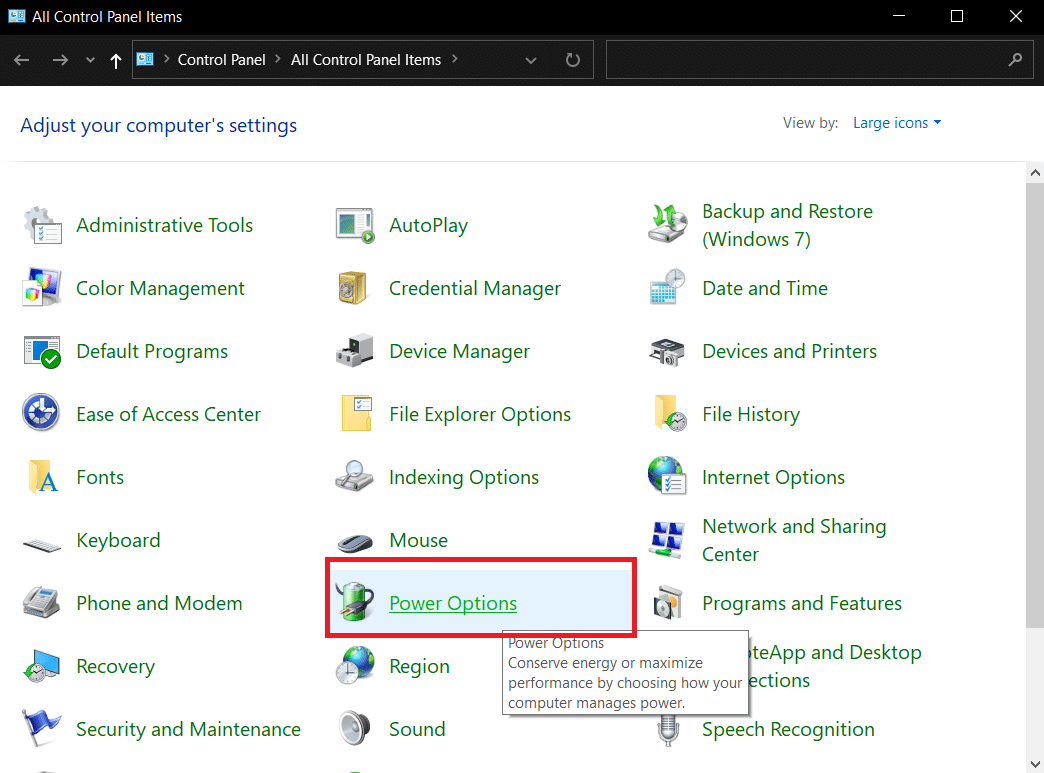
3. Agora, selecione Alterar configurações do plano em seu plano ativo atual, conforme destacado abaixo.
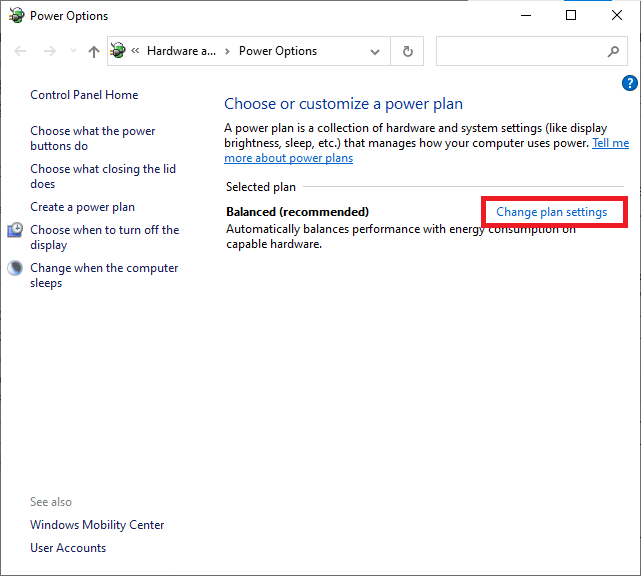
4. Na janela Editar configurações do plano , clique em Alterar configurações avançadas de energia .
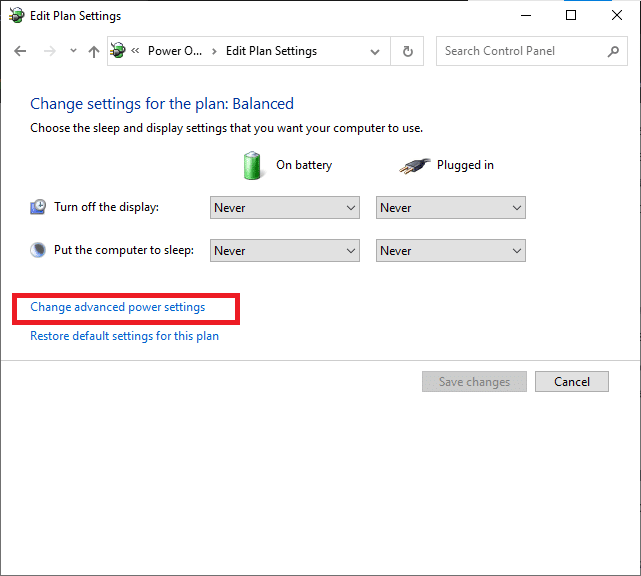
5. Agora, clique duas vezes nas configurações USB .
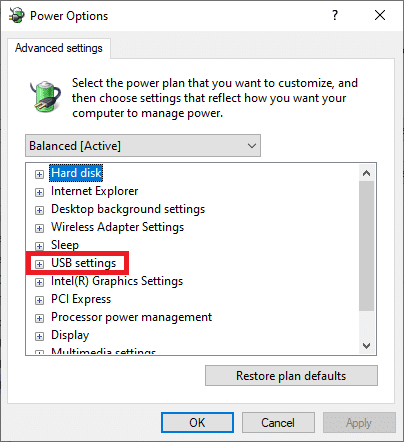
6. Em seguida, clique duas vezes na configuração de suspensão seletiva USB
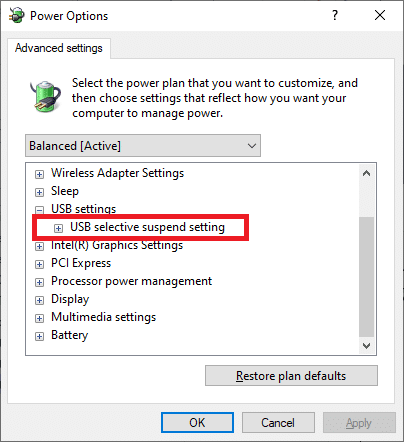
7. Aqui, clique em Na bateria e altere a configuração para Desativado na lista suspensa .
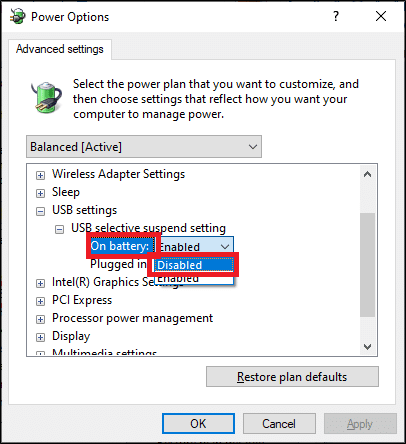
8. Agora, clique em Plugged in e altere a configuração para Disabled na lista suspensa, conforme mostrado.
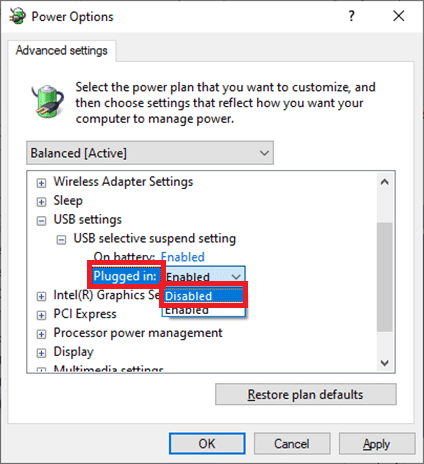
9. Por fim, clique em Aplicar > OK para salvar as alterações.
Nota: Se você tiver vários planos de energia ativos em seu sistema, repita o mesmo procedimento para todos esses planos de energia.
Método 9: Executar verificação SFC e DISM
Os usuários do Windows 10 podem verificar e reparar automaticamente seus arquivos de sistema executando o Verificador de arquivos do sistema. É uma ferramenta integrada que permite que o usuário exclua arquivos e corrija o problema de desconexão do Windows 10. Da mesma forma, você também pode executar comandos DISM para verificar e restaurar a integridade do sistema.
Nota: Devemos inicializar o Windows 7 PC no modo de segurança antes de executar as verificações para obter melhores resultados.
1. Pressione as teclas Windows + R para iniciar a caixa de diálogo Executar.
2. Digite msconfig e pressione Enter para abrir a Configuração do Sistema.
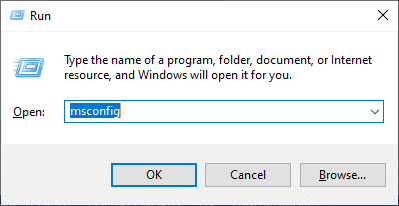
3. Agora, mude para a guia Boot . Em seguida, marque a opção Inicialização segura e clique em OK , conforme destacado.
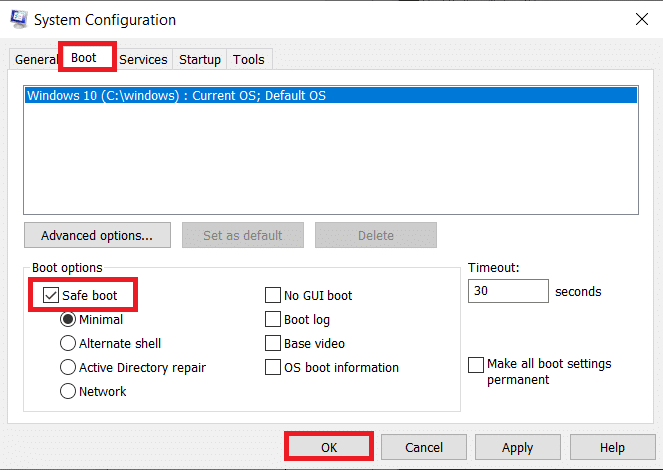
4. Agora, confirme o prompt clicando em Reiniciar ou Sair sem reiniciar .
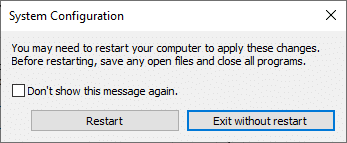
Agora, seu sistema será inicializado no modo de segurança.
5. Na Barra de Pesquisa , digite cmd e clique em Executar como administrador , conforme mostrado.
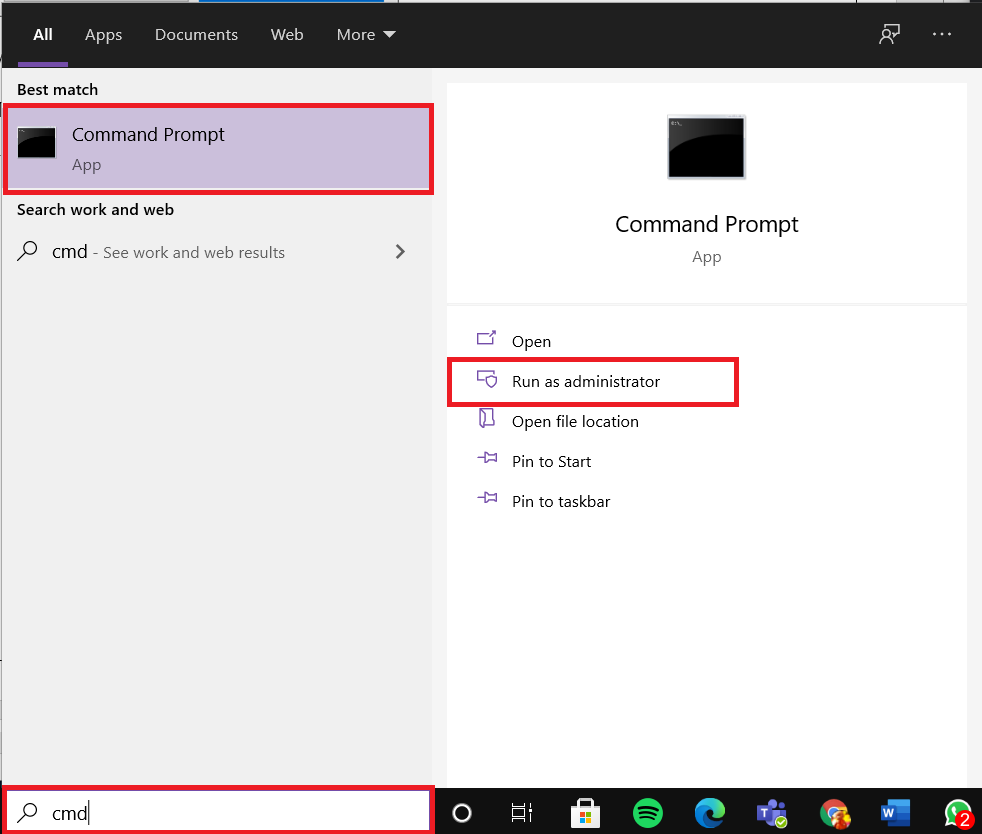
6. Digite o comando sfc /scannow e pressione a tecla Enter . Agora, o Verificador de arquivos do sistema iniciará seu processo.
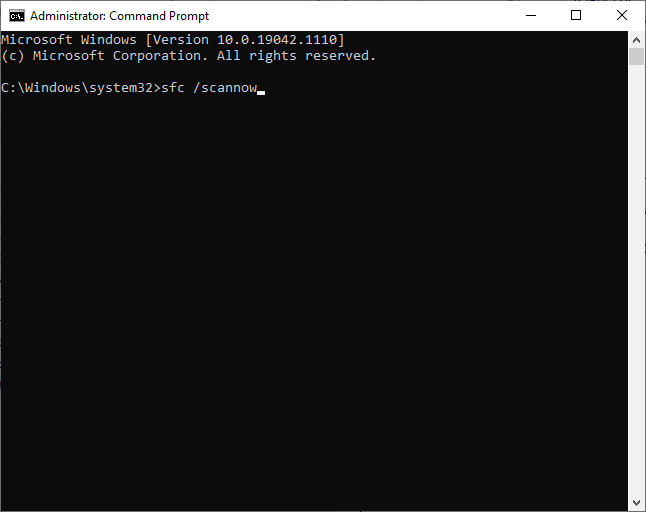
7. Aguarde a declaração Verificação 100% concluída . Uma vez feito, inicialize seu sistema no modo normal e verifique se o problema foi resolvido agora. Caso contrário, continue seguindo as etapas.
8. Agora, inicie novamente a janela do prompt de comando.
9. Digite os seguintes comandos um por um e pressione Enter :
DISM.exe /Online /Cleanup-image /Scanhealth DISM.exe /Online /Cleanup-image /Restorehealth
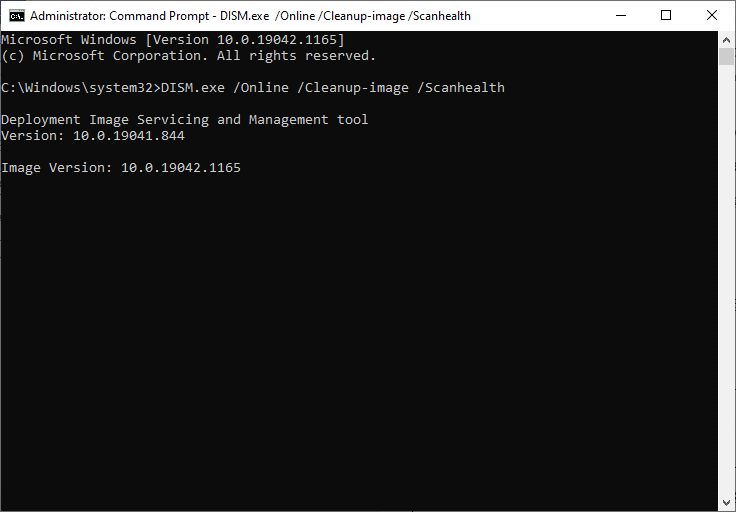
Método 10: Atualize o sistema operacional Windows
Sempre certifique-se de usar seu sistema em sua versão atualizada para evitar que o USB continue desconectando e reconectando problemas no Windows 10 ou Windows 7.
1. Digite Verificar atualizações na Barra de pesquisa e clique em Abrir .
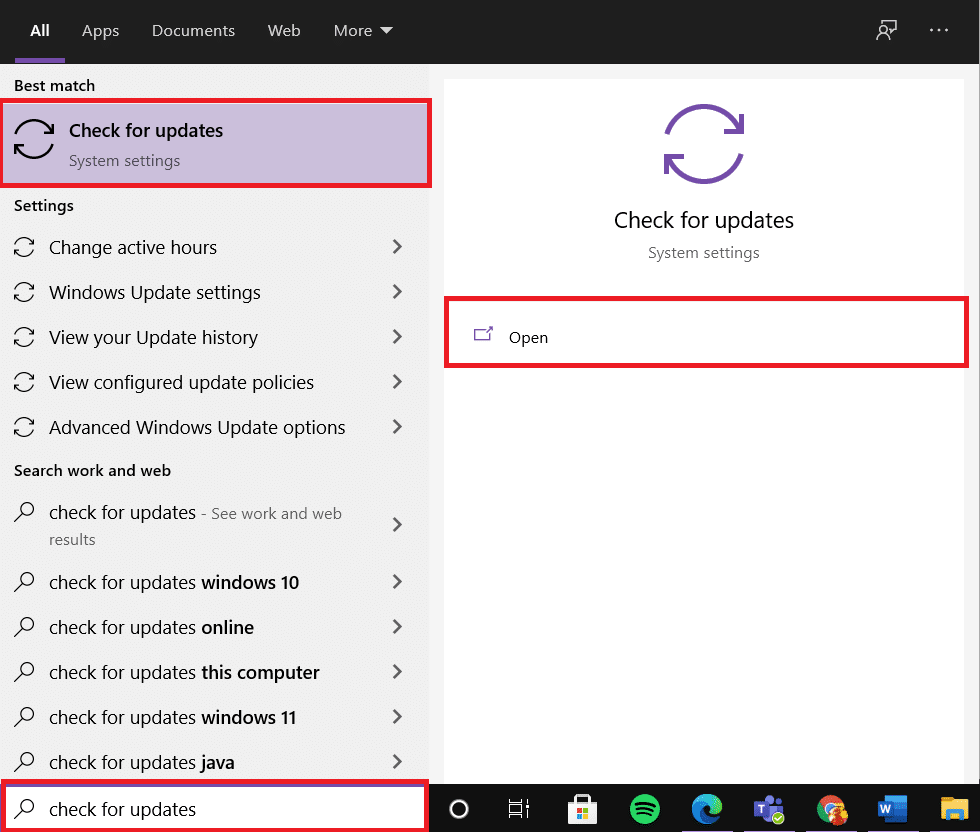
2. Agora, clique em Verificar atualizações no painel direito.
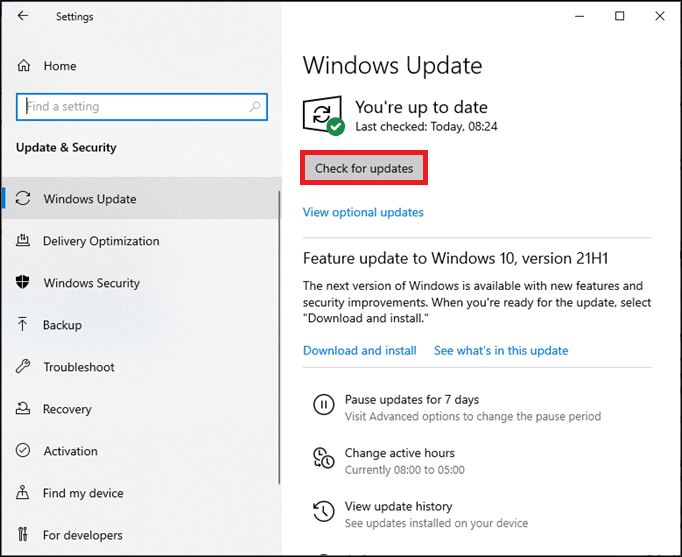
3A. Clique em Instalar agora para baixar e instalar as últimas atualizações disponíveis .
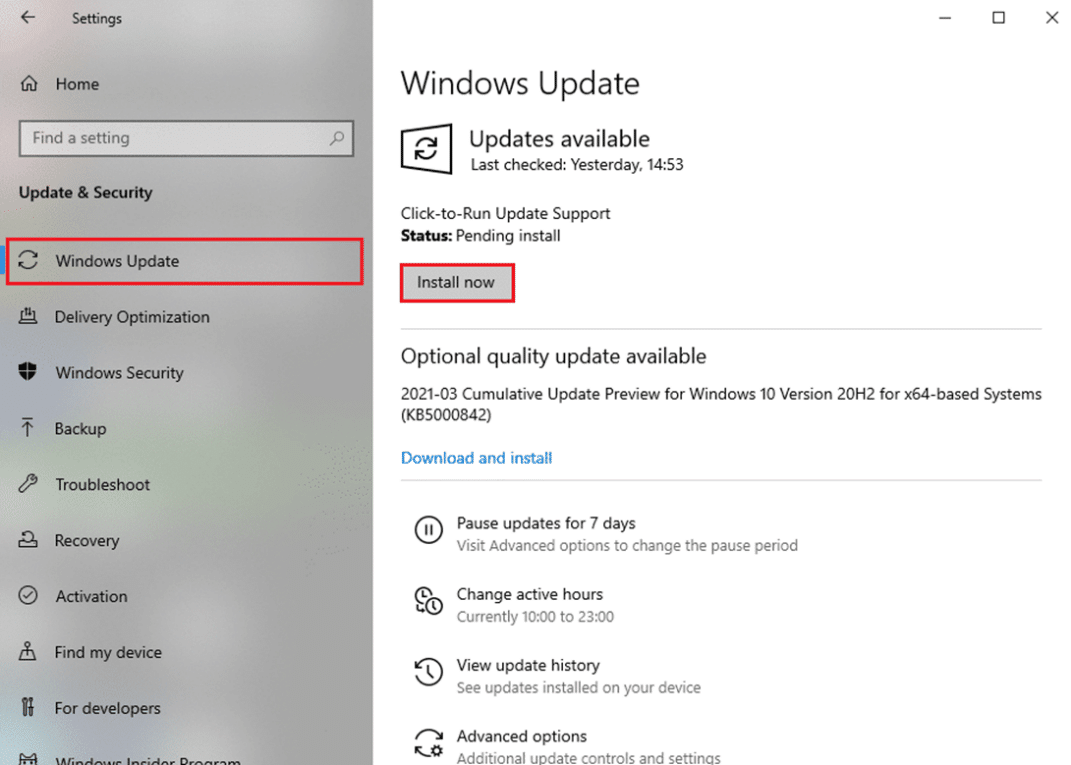
3B. Se o seu sistema já estiver atualizado, ele mostrará a mensagem Você está atualizado .
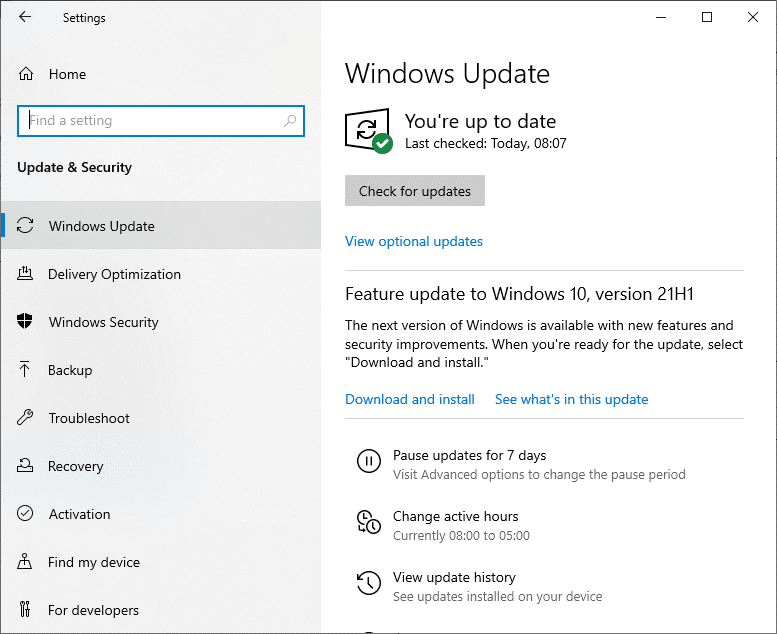
4. Reinicie o PC e confirme se o problema foi resolvido.
Recomendado:
- Por que minha Internet continua desconectando a cada poucos minutos?
- Corrigir o problema de clique duplo do mouse Logitech
- Como corrigir dispositivos que não detectam iCUE
- Corrigir o atraso de entrada do teclado no Windows 10
Esperamos que este guia tenha sido útil e que você tenha conseguido corrigir o problema de desconexão e reconexão do USB no seu PC com Windows 7, 8, 8.1 ou 10. Deixe-nos saber qual método funcionou melhor para você. Além disso, se você tiver dúvidas ou sugestões sobre este artigo, sinta-se à vontade para deixá-las na seção de comentários.
